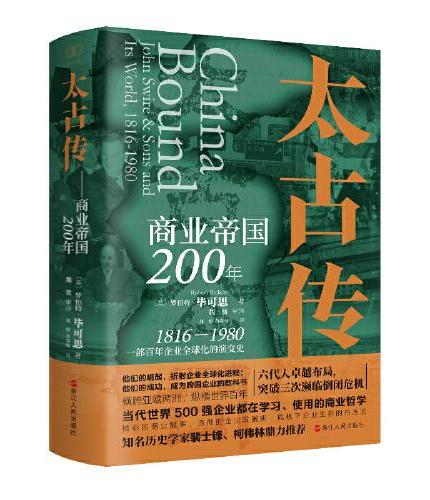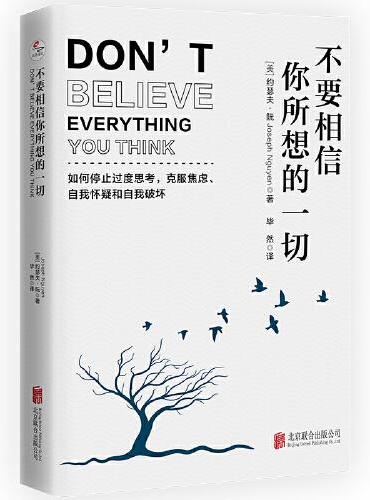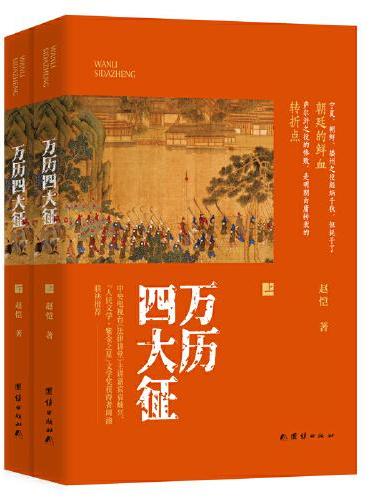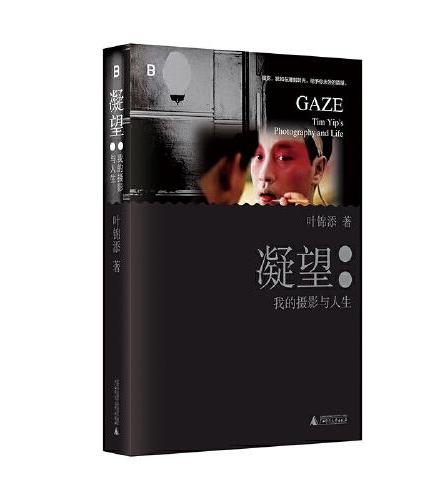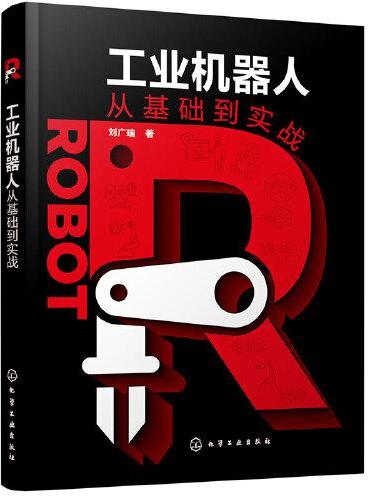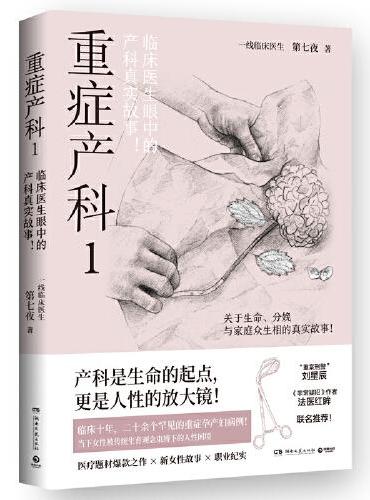新書推薦:

《
财富管理的中国实践
》
售價:NT$
717.0

《
先秦汉魏晋南北朝诗(附作者篇目索引)(全四册)精——中国古典文学总集
》
售價:NT$
2789.0
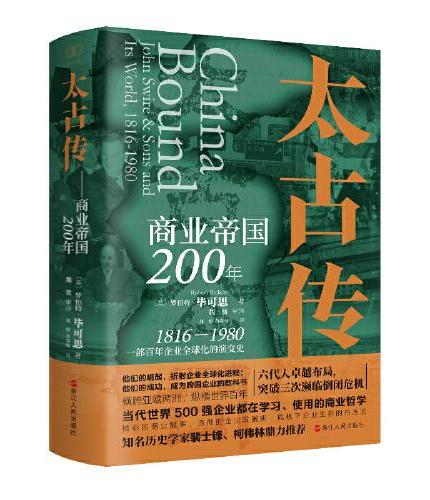
《
财之道丛书·太古传:商业帝国200年
》
售價:NT$
717.0
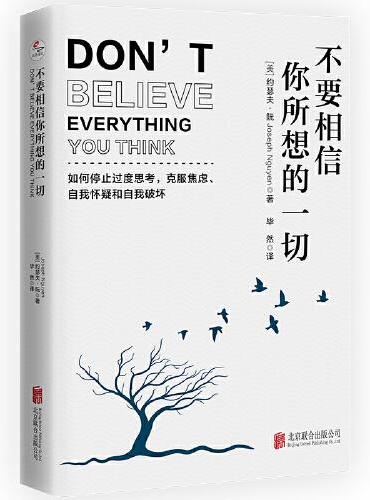
《
不要相信你所想的一切:如何停止过度思考,克服焦虑、自我怀疑和自我破坏
》
售價:NT$
235.0
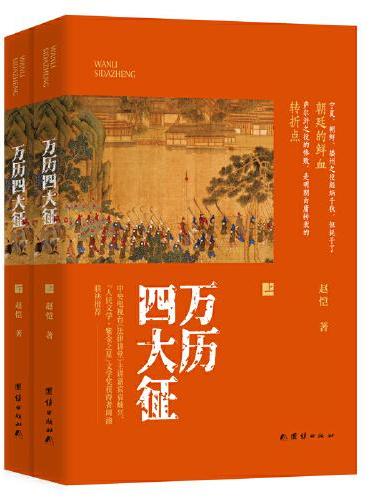
《
万历四大征(全两册)
》
售價:NT$
549.0
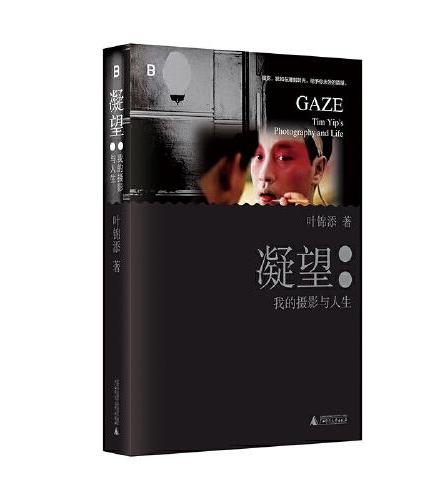
《
凝望:我的摄影与人生
》
售價:NT$
605.0
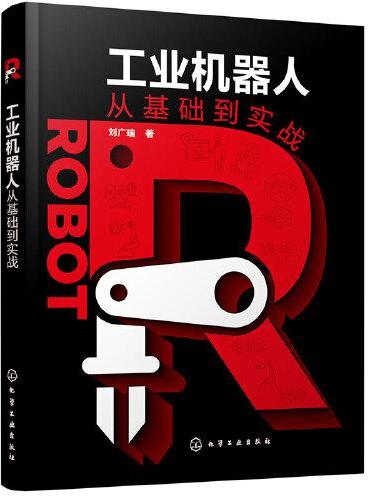
《
工业机器人从基础到实战
》
售價:NT$
717.0
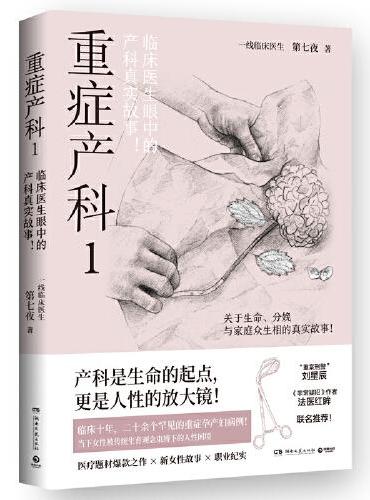
《
重症产科.1
》
售價:NT$
335.0
|
| 編輯推薦: |
丛书特色:设计师职业培训教程丛书拥有完善的知识体系和教学套路,按照教学天数和课时进行安排,采用阶梯式学习方法,对设计专业知识、软件的构架、应用方向以及命令操作都进行了详尽的讲解,循序渐进地提高读者的应用能力。
编辑推荐:本书将设计项目时的思路、流程、方法和技巧、操作步骤面对面地与读者交流,是广大读者快速掌握应用软件的自学实用指导书。图书还配备了交互式多媒体教学演示光盘,将案例制作过程制作为多媒体视频进行讲解,有从教多年的专业讲师全程多媒体语音视频跟踪教学,便于读者学习使用。本书还提供了网络的免费技术支持,欢迎大家登录云杰漫步多媒体科技的网上技术论坛进行交流。论坛分为多个专业的设计板块,可以为读者提供实时的软件技术支持,解答读者问题。
|
| 內容簡介: |
SolidWorks是世界上第一套基于Windows系统开发的三维CADCAM软件,该软件具有强大的模具设计功能。本书主要将模具设计职业知识和SolidWorks软件专业设计方法相结合,通过分课时的培训方法,以详尽的视频教学讲解SolidWorks 2015中文版的模具设计方法。全书分6个教学日,共50个教学课时,主要包括模具设计基础、曲面实体工具、分模工具、分型面设计、模具布局和系统设计、模架设计等内容,本书还配备了多媒体互动教学光盘,方便实用。
本书结构严谨、内容翔实,知识全面,可读性强,设计实例专业性强,步骤明确,主要针对使用SolidWorks 2015中文版的广大初、中级用户,也可作为计算机辅助设计课程的职业培训教材。
|
| 關於作者: |
|
作者长期从事CAD的专业设计和教学工作,数年来承接了大量的项目,具有丰富的实践经验。
|
| 目錄:
|
目 录
第1教学日 1
第1课 设计师职业知识--模具
塑料及成型工艺 2
1.1.1 模具成型工艺 2
1.1.2 模具结构和类别 5
第2课 SolidWorks模具设计流程 7
1.2.1 CAD技术 7
1.2.2 模具CAD技术 9
课后练习--电池盒 11
第3课 SolidWorks IMOLD插件概述
28
1.3.1 SolidWorks IMOLD插件 28
1.3.2 IMOLD环境设置
29
第4课 IMOLD模块介绍 30
课后练习--塑料盖及模具 33
阶段进阶练习 44
第2教学日 45
第1课 设计师职业知识--冲压
模具及原理 46
2.1.1 模具设计基础知识
46
2.1.2 模具设计工具概述
49
第2课 曲面实体工具 52
2.2.1 延展曲面、直纹曲面、缝合
曲面 52
2.2.2 放样曲面、延伸曲面、剪裁
曲面 54
课后练习--插座外壳 56
第3课 分析诊断工具 62
2.3.1 拔模分析 62
2.3.2 底切分析 64
第4课 修正工具 65
2.4.1 分割线、比例特征
65
2.4.2 拔模 66
课后练习--插卡口零件 68
第5课 分模工具 79
2.5.1 分型线、修补破孔
79
2.5.2 分型面、切削分割
82
课后练习--线盒盖 84
阶段进阶练习 93
第3教学日 95
第1课 设计师职业知识--
模具分型概述 96
第2课 模具数据准备 98
3.2.1 数据准备过程 99
3.2.2 数据准备编辑 100
第3课 项目管理 102
3.3.1 创建新的项目 102
3.3.2 打开设计项目 105
第4课 分型面和成型零部件的设计 105
3.4.1 分型面的概念和形式
106
3.4.2 成型零部件工作尺寸的
计算 111
3.4.3 模具型腔侧壁和底板厚度的
设计 114
课后练习--电话外壳 115
第5课 IMOLD插件功能 127
3.5.1 分型设计和分模向导
128
3.5.2 定义分型线 131
3.5.3 分型面和侧型芯面
134
3.5.4 补孔和延展面 136
3.5.5 插入模坯和复制曲面
140
课后练习--塑料外壳 141
阶段进阶练习 152
第4教学日 155
第1课 设计师职业知识--冲压模具
分类及结构 156
4.1.1 冲压模具分类 156
4.1.2 冲压模具的典型结构
157
第2课 模具布局 157
4.2.1 型腔数量 157
4.2.2 多型腔模具型腔的分布
158
第3课 浇注系统设计 159
4.3.1 浇注系统的组成及设计
原则 159
4.3.2 流道设计 162
4.3.3 浇口设计 164
第4课 IMOLD布局和浇注设计 169
4.4.1 IMOLD布局设计
169
4.4.2 IMOLD浇注设计
172
课后练习--把手零件 177
第5课 侧向分型与滑块抽芯机构 190
4.5.1 侧向分离与滑块抽芯机构 190
4.5.2 IMOLD滑块设计
193
4.5.3 IMOLD内抽芯设计
196
课后练习--塑料壳 198
第6课 冷却系统设计 210
4.6.1 模具冷却设计 211
4.6.2 IMOLD冷却设计功能 212
课后练习--塑料壳模具的冷却
通路 216
阶段进阶练习 220
第5教学日 221
第1课 设计师职业知识--模架
结构特征 222
5.1.1 支撑零件的结构设计
222
5.1.2 合模导向装置的结构设计 223
第2课 IMOLD模架设计 226
5.2.1 加入新模架 226
5.2.2 编辑模架 228
5.2.3 模架工具 230
课后练习--电子表壳 232
第3课 IMOLD顶出机构设计 245
5.3.1 顶出机构结构 245
5.3.2 IMOLD顶杆设计
249
第4课 IMOLD标准件功能 254
课后练习--电源闸刀外壳 257
阶段进阶练习 267
第6教学日 269
第1课 设计师职业知识--模具
装配图 270
第2课 智能螺钉和材料表 270
6.2.1 智能螺钉 270
6.2.2 材料表BOM
273
第3课 视图管理和工程图 275
6.3.1 视图管理 275
6.3.2 工程图 276
课后练习--塑料盒 277
第4课1课时 IMOLD的其他功能 293
6.4.1 创建槽腔 293
6.4.2 智能点 294
6.4.3 指定IMOLD
296
阶段进阶练习 297
|
| 內容試閱:
|
第2教学日
SolidWorks本身内嵌一系列控制模具生成过程的集成工具来生成模具。可以使用这些模具工具来分析并纠正塑件模型的不足之处。模具工具涵盖从初始分析直到生成切削分割的整个过程。
本教学日基于模具工具的类型特点,分类讲述了SolidWorks提供的模具工具的使用方法,包括曲面工具、分析工具、修正工具和分模工具等内容,并提供了范例讲解。其中的分模工具是模具工具的核心工具,用于分模设计;而其他工具集为模具设计的辅助工具,起辅助作用。
第1课 1课时 设计师职业知识--冲压模具及原理
冲压模具,是在冷冲压加工中,将材料金属或非金属加工成零件或半成品的一种特殊工艺装备,称为冷冲压模具俗称冷冲模。如图2-1所示是典型的冲压模具截面图。
2.1.1 模具设计基础知识
1. 制造技术
模具制造技术现代化是模具工业发展的基础。随着科学技术的发展,计算机技术、信息技术、自动化技术等先进技术正不断向传统制造技术渗透、交叉、融合,对其实施改造,形成先进的制造技术。新型冲压模内攻牙技术,使不少冲压厂家为了降低成本,引起了一股抢购热潮。
模具先进制造技术的发展主要体现在以下几方面。
1 高速铣削加工
普通铣削加工采用低的进给速度和大的切削参数,而高速铣削加工则采用高的进给速度和小的切削参数,高速铣削加工相对于普通铣削加工具有以下特点。
* 高效。高速铣削的主轴转速一般为15000~40000
rmin,最高可达100000 rmin。在切削钢时,其切削速度约为400 mmin,比传统的铣削加工高5~10倍;在加工模具型腔时与传统的加工方法传统铣削、电火花成型加工等相比其效率提高4~5倍。
* 高精度。高速铣削加工精度一般为10 ?m,有的精度更高。
* 高的表面质量。由于高速铣削时工件温升小约为3℃,故表面没有变质层及微裂纹,热变形也小。最好的表面粗糙度Ra小于1 ?m,减少了后续磨削及抛光的工作量。
* 可加工高硬材料。可铣削50~54 HRC的钢材,铣削的最高硬度可达60 HRC。
鉴于高速加工具备上述优点,所以高速加工在模具制造中得到广泛应用,并逐步替代部分磨削加工和电加工。
2 电火花铣削加工
电火花铣削加工又称电火花创成加工,是电火花加工技术的重大发展,这是一种替代传统用成型电极加工模具型腔的新技术。像数控铣削加工一样,电火花铣削加工采用高速旋转的杆状电极对工件进行二维或三维轮廓加工,无须制造复杂、昂贵的成型电极。日本三菱公司推出的EDSCAN8E电火花创成加工机床,配置有电极损耗自动补偿系统、CADCAM集成系统、在线自动测量系统和动态仿真系统,体现了当今电火花创成加工机床的水平。
3 慢走丝线切割技术
数控慢走丝线切割技术发展水平已相当高,功能也很完善,自动化程度已达到无人看管运行的程度。最大切割速度已达300
mm2min,加工精度可达到1.5 ?m,加工表面粗糙度Ra为0.1~0.2 ?m。直径为0.03~0.1 mm细丝线切割技术的开发,可实现凹凸模的一次切割完成,并可进行0.04 mm的窄槽及半径0.02 mm内圆角的切割加工。锥度切割技术已能进行30以上锥度的精密加工。
4 磨削及抛光加工技术
磨削及抛光加工由于精度高、表面质量好、表面粗糙度值低等特点,在精密模具加工中广泛应用。精密模具制造广泛使用数控成型磨床、数控光学曲线磨床、数控连续轨迹坐标磨床及自动抛光机等先进设备和技术。
2. 数控测量
产品结构的复杂,必然导致模具零件形状的复杂。传统的几何检测手段已无法适应模具的生产。现代模具制造已广泛使用三坐标数控测量机进行模具零件几何量的测量,模具加工过程的检测手段也取得了很大进展。三坐标数控测量机除了能高精度地测量复杂曲面的数据外,其良好的温度补偿装置、可靠的抗振保护能力、严密的除尘措施以及简便的操作步骤,使得现场自动化检测成为可能。
模具先进制造技术的应用改变了传统制模技术模具质量依赖于人为因素、不易控制的状况,使得模具质量依赖于物化因素,整体水平容易控制,模具再现能力强。
3. 模具CADCAM技术
计算机技术、机械设计与制造技术的迅速发展和有机结合,形成了计算机辅助设计与计算机辅助制造CADCAM这一新型技术。
CADCAM是改造传统模具生产方式的关键技术,是一项高科技、高效益的系统工程,它以计算机软件的形式为用户提供一种有效的辅助工具,使工程技术人员能借助计算机对产品、模具结构、成型工艺、数控加工及成本等进行设计和优化。模具CADCAM能显著缩短模具设计及制造周期、降低生产成本、提高产品质量已成为人们的共识。
随着功能强大的专业软件和高效集成制造设备的出现,以三维造型为基础、基于并行工程CE的模具CADCAM技术正成为发展方向,它能实现面向制造和装配的设计,实现成型过程的模拟和数控加工过程的仿真,使设计、制造一体化。
快速经济制模技术为了适应工业生产中多品种、小批量生产的需要,加快模具的制造速度,降低模具生产成本,开发和应用快速经济制模技术越来越受到人们的重视。快速经济制模技术主要有低熔点合金制模技术、锌基合金制模技术、环氧树脂制模技术、喷涂成型制模技术、叠层钢板制模技术等。应用快速经济制模技术制造模具,能简化模具制造工艺、缩短制造周期比普通钢模制造周期缩短70%~90%、降低模具生产成本比普通钢模制造成本降低60%~80%,在工业生产中取得了显著的经济效益,对提高新产品的开发速度,促进生产的发展有着非常重要的作用。
4. 发展现状及技术趋势
改革开放以来,随着国民经济的高速发展,市场对模具的需求量不断增长。模具工业一直以15%左右的增长速度快速发展。模具工业企业的所有制成分也发生了巨大变化,除了国有专业模具厂外,集体、合资、独资和私营也得到了快速发展。浙江宁波和黄岩地区的"模具之乡";广东一些大集团公司和迅速崛起的乡镇企业,科龙、美的、康佳等集团纷纷建立了自己的模具制造中心;中外合资和外商独资的模具企业现已有几千家。
随着与国际接轨的脚步不断加快,市场竞争的日益加剧,人们已经越来越认识到产品质量、成本和新产品的开发能力的重要性。而模具制造是整个链条中最基础的要素之一。许多模具企业加大了用于技术进步的投资力度,将技术进步视为企业发展的重要动力。一些国内模具企业已普及了二维CAD,并陆续开始使用ProE、PDX、UG NX、NX Progressive Die Design、I-DEAS、Euclid-IS、Logopress3、3DQuickPress、MoldWorks和Topsolid Progress等国际通用软件,个别厂家还引进了Moldflow、C-Flow、DYNAFORM、Optris和MAGMASOFT等CAE软件,并成功应用于冲压模的设计中。
以汽车覆盖件模具为代表的大型冲压模具的制造技术已取得很大进步,东风汽车公司模具厂、一汽模具中心等模具厂家已能生产部分轿车覆盖件模具。此外,许多研究机构和大专院校开展模具技术的研究和开发。经过多年的努力,在模具CADCAECAM技术方面取得了显著进步;在提高模具质量和缩短模具设计制造周期等方面做出了贡献。
模具技术的发展应该适应模具产品"交货期短"、"精度高"、"质量好"、"价格低"的要求服务。
1 全面推广CADCAMCAE技术
模具CADCAMCAE技术是模具设计制造的发展方向。随着微机软件的发展和进步,普及CADCAMCAE技术的条件已基本成熟,各企业将加大CADCAM技术培训和技术服务的力度;进一步扩大CAE技术的应用范围。计算机和网络的发展正使CADCAMCAE技术跨地区、跨企业、跨院所地在整个行业中推广成为可能,实现技术资源的重新整合,使虚拟制造成为可能。
2 高速铣削加工
国外发展的高速铣削加工,大幅度提高了加工效率,并可获得极高的表面光洁度。另外,还可加工高硬度模块,还具有温升低、热变形小等优点。高速铣削加工技术的发展,对汽车、家电行业中大型型腔模具制造注入了新的活力。它已向更高的敏捷化、智能化、集成化方向发展。
3 模具扫描及数字化系统
高速扫描机和模具扫描系统提供了从模型或实物扫描到加工出期望的模型所需的诸多功能,大大缩短了模具的研制周期。有些快速扫描系统,可快速安装在已有的数控铣床及加工中心上,实现快速数据采集、自动生成各种不同数控系统的加工程序、不同格式的CAD数据,用于模具制造业的"逆向工程"。模具扫描系统已在汽车、摩托车、家电等行业得到成功应用。
4 电火花铣削加工
电火花铣削加工技术也称为电火花创成加工技术,这是一种替代传统的用成型电极加工型腔的新技术,它是由高速旋转的简单的管状电极作三维或二维轮廓加工像数控铣一样,因此不再需要制造复杂的成型电极,这显然是电火花成型加工领域的重大发展。国外已有使用这种技术的机床在模具加工中应用,预计这一技术将得到发展。
5 提高模具标准化程度
我国模具标准化程度正在不断提高,目前我国模具标准件使用覆盖率已达到30%左右。国外发达国家一般为80%左右。
6 优质材料及先进表面处理技术
选用优质钢材和应用相应的表面处理技术来提高模具的寿命十分必要。模具热处理和表面处理是否能充分发挥模具钢材料性能是关键。模具热处理的发展方向是采用真空热处理。模具表面处理除完善还应发展工艺先进的气相沉积TiN、TiC等、等离子喷涂等技术。
7 模具研磨抛光将自动化、智能化
模具表面的质量对模具使用寿命、制件外观质量等方面均有较大的影响,研究自动化、智能化的研磨与抛光方法替代现有手工操作,以提高模具表面质量是重要的发展趋势。
8 模具自动加工系统的发展
模具自动加工系统应有多台机床合理组合;配有随行定位夹具或定位盘;有完整的机具、刀具数控库;有完整的数控柔性同步系统;有质量监测控制系统。
2.1.2 模具设计工具概述
SolidWorks本身提供了【模具工具】工具栏来进行模具设计。如图2-2所示,【模具工具】工具栏包含了用于模具设计的常用工具按钮。这些命令也可以通过菜单来实现,选择【插入】│【模具】菜单命令,如图2-3所示。总的来说,SolidWorks提供了4种类型的工具集合用于模具设计,即曲面工具、分析诊断工具、修正工具和分模工具。
图2-2 【模具工具】工具栏
图2-3 【插入】│【模具】菜单
SolidWorks模具工具的设计初衷遵循典型的模具设计任务,并提供了方案和功能帮助完成这些任务。任务类别如下。
1 程序任务。程序工具用于生成模具,提供能够在不同阶段显示模型的工具。
2 诊断任务。诊断工具用于显示模型上有问题的区域。生成模具后,可以检查模型是否存在潜在问题,可防止型芯和型腔分割。
3 修正任务。修正工具用于修正诊断工具发现的缺陷,如曲面间隙。
4 管理任务。管理工具用于管理模型,确保设计者、工程师、制造者和管理人员之间的信息流通和顺畅。
1. 程序任务
一般来说,使用SolidWorks进行模具设计包含以下几个部分的任务。同时,SolidWorks提供了相关程序工具用于生成模具。
1 导入零件至SolidWorks
使用不是由SolidWorks生成的模型时,将零件输入SolidWorks。使用【输入输出】工具将模型从另一应用程序输入到SolidWorks中。输入零件中的模型几何体可能会包括缺陷,如曲面之间的间隙。SolidWorks应用程序包括一个针对这些问题的【输入诊断】工具。
2 检查模型是否有特征不能拔模
确定模型是否包括不能拔模的特征。这里包括输入的和SolidWorks中构建的模型。使用【拔模分析】工具检查各个面以确保充分拔模。其他功能还有:【面分类】选项可以分色显示正拔模面、负拔模面、拔模不充分的面和跨立面的面数;【逐渐过渡】选项可以随着拔模角度在每个面中的变化,显示拔模角度。
3 检查底切区域
使用【底切分析】工具设置分析参数和颜色设定,以识别并直观地显示铸模零件上可能会阻止零件从模具弹出的围困区域。
4 缩放模型
用【比例缩放】工具调整模型几何体的大小,考虑的是塑料冷却时的收缩因素。对于畸形零件和玻璃填充塑料,可以指定非线性值。
5 创建分型线
选择生成分型面的分型线。用【分型线】工具生成分型线,可以随意围绕模型选择分型线。
6 修补破孔
生成关闭曲面对模型的通孔进行修补,从而防止型芯与型腔之间发生渗漏。检查可能的孔组,然后用【关闭曲面】工具将它们自动修补。此工具将生成曲面,可以使用【不填充】、【相触】和【相切】来填充破孔。无填充选项用于排除一个或多个破孔,最后手动或自动生成其关闭曲面。随后就可以生成型腔与型芯。
7 创建分型面
生成分型面,使用该面可以生成切削分割。使用【分型面】工具从先前生成的分型线处拉伸出曲面。这些曲面用于产生模具型腔几何体和模具型芯几何体。
8 添加互锁曲面
添加互锁曲面至模型。连锁曲面以与垂直方向成5锥形围绕在分型面的周边。如同所有的拔模面一般,连锁曲面拔离于分型线。连锁曲面主要用于在模具成型过程中将模具引导至正确位置。可以使用【切削分割】工具中的【连锁曲面】自动选项,或者使用【直纹曲面】工具生成连锁曲面。
9 进行切削分割
执行切削分割以产生型腔与型芯。用【切削分割】工具自动生成型腔和型芯。切削分割工具使用分型线、关闭曲面和分型面信息生成型腔和型芯,并可以指定块的大小。
10 创建型芯
生成侧型芯滑块、内抽芯和剪裁顶杆。使用【型芯】工具从实体中抽取几何体来生成侧型芯特征。除此之外,还可以生成内抽芯和剪裁顶杆。
2. 诊断任务
1 输入零件的完整性
确认输入零件的完整性。对于输入的零件或SolidWorks零件,可以使用【比例缩放】工具来做合法性检查。使用【输入诊断】工具【插入】│【面】菜单命令来诊断并修复输入的特征上的间隙和坏面。使用【愈合边线】来修复输入特征上的短边线。使用【检查】工具【工具】工具栏来检查输入的模型。对于有较严重缺陷的模型,SolidWorks应用程序提供了其他诸如【填充曲面】和【替换面】之类的工具。
2 确保面对之间的相切性
使用【误差分析】工具计算面与面之间的角度,并测量其边界。边线可以是在曲面上的两个面之间,或位于实体上的任何边线上。可以分析基于沿边线所选的范例点数。
3 检查底切区域
使用【底切分析】工具【视图】│【显示】菜单命令查找模型中不能从模具中顶出的被围困区域。此类区域需要一种叫"侧型芯"的结构以减少底切。侧型芯在模具打开时会从模具中抽出。
4 分析缝合面操作失败的原因
某些复杂的模型可能要使用建模技术如填充曲面将替换面与恰当的曲面区域对接。当缝合这些曲面时,可能会因为面与面之间存在间隙或干涉而失败。为了分析失败的原因,可以使用【检查】工具来对模型进行检查。
5 模具分析
分析塑料零件及其模具可以:
* 检查模具是否在允许的时间内填充;
* 评估所产生零件的品质;
* 优化浇注口的位置。
SolidWorks模具工具提供了MoldflowXpress分析向导,可以根据几何体、材质、温度和浇注口位置对塑料零件及其模具进行分析。
3. 修正任务
完成对产品模型上有问题的区域做出诊断后,需要根据诊断结果做出进一步的修正。
1 修正输入模型的缺陷
对于输入的模型,可以使用【输入诊断】工具修复间隙和坏面。如果间隙对于诊断工具来说过于严重,则采用其他解决方案,即使用SolidWorks提供的一系列曲面工具来修正模型中存在的缺陷,可以在【插入】│【曲面】菜单中找到。包括以下工具。
* 【填充曲面】工具:在现有的模型边线、草图或曲线定义的边界内构生成带任何边数的曲面来进行修补。
* 【替换面】工具:使用新的曲面实体来替换曲面或实体中的面。
* 【移动面】工具:直接在实体或曲面模型上等距、平移以及旋转面和特征。
* 【删除面】工具:删除和修补,即从曲面实体或实体中删除一个面,并自动修补和剪裁实体;删除和填充,删除面并生成单个面以封闭任何间隙。
* 【扫描曲面】工具:从边线开始生成曲面扫描,必要时使用引导曲线。
* 【放样曲面】工具:使用现有轮廓生成曲面放样,必要时使用引导曲线。
2 缝合曲面
使用【缝合曲面】工具将两个或多个面和曲面组合成一个。缝合面通常与其他建模操作一起将新的曲面添加到现有的零件上。
3 增加拔模
添加拔模到包含拔模角度不够的面的模型。对于某些输入的模型和SolidWorks构建的模型,可以使用【拔模】工具来添加拔模。对于其他模型,需要移动或生成曲面才能更改拔模角度,例如,可以使用【移动面】工具应用拔模从而把面旋转到指定的拔模角度。可以使用SolidWorks曲面技术应用拔模。运用SolidWorks曲面技术可以通过用正确的拔模角度构建新的曲面方式来更正拔模。还可以使用【替换面】工具将这些曲面合并到零件中。采用的曲面工具如下。
* 【直纹曲面】工具:生成垂直于选定边线或从该边线拔锥的曲面。
* 【填充曲面】工具、【扫描曲面】工具以及【放样曲面】工具。
4 分割跨立面
使用【分割线】工具把所选的面分割为多个分离的面,这样就可以分割零件并能够生成分型线。使用【分型线】工具的【分割面】选项。
第2课 2课时 曲面实体工具
先来介绍作为模具设计辅助工具的曲面实体工具集合。曲面实体为统称术语,描述相连的零厚度几何体,如单一曲面、缝合的曲面、剪裁和圆角的曲面等。能在一个单一的零件中拥有多个曲面实体,这样就可以生成修补曲面、创建分型曲面和互锁曲面等,为分模设计作准备。
2.2.1 延展曲面、直纹曲面、缝合曲面
1. 延展曲面
延展曲面工具通过沿着所选定的平面方向延展实体的边线,或者曲面的边线来生成曲面。
单击【模具工具】工具栏中的【延展曲面】按钮,打开如图2-5所示的【延展曲面】属性管理器。
首先要为延展方向参考在图形区域中选择一个与曲面延展的方向平行的面或基准面。图形区域中的箭头垂直指向所选参考,但曲面平行于所选参考面延展。
为【要延展的边线】在图形区域中选择一条边线或一组连续的边线。
单击【反转延展方向】按钮则以相反方向延展曲面。
如果模型有相切面并且希望延展的曲面沿这些面继续,则启用【沿切面延伸】复选框。
在【距离】文本框中设定一个数值来定义延展的曲面宽度。
2. 直纹曲面
对于输入的几何体,如果不能使用SolidWorks应用程序中的【拔模工具】来纠正需要拔模的曲面,就可以使用【直纹曲面】工具生成垂直或从所选边线成梯度的直纹曲面,同时也可使用【直纹曲面】工具来生成连锁曲面。
单击【模具工具】工具栏中的【直纹曲面】按钮,打开如图2-6所示的【直纹曲面】属性管理器。
图2-5 【延展曲面】属性管理器 图2-6 【直纹曲面】属性管理器
1 【类型】选项组
【相切于曲面】单选按钮:直纹曲面和与其共享一边线的曲面相切。
【正交于曲面】单选按钮:直纹曲面和与其共享一边线的曲面正交。
【锥削到向量】单选按钮:直纹曲面锥削到所指定的向量。
【垂直于向量】单选按钮:直纹曲面与所指定的向量垂直。
【扫描】单选按钮:直纹曲面通过使用所选边线作为引导曲线来生成扫描曲面。
2 【距离方向】选项组
在【距离】文本框中设定一个数值。选中【锥削到向量】、【垂直于向量】或【扫描】单选按钮。
* 选择一条边线、面或基准面作为参考向量。
* 如果需要,则单击【反向】按钮,更改参考向量的方向。
* 如仅选中【锥削到向量】单选按钮,则需要设定角度。
* 如选中【扫描】单选按钮,可以选择坐标输出,并为参考向量指定坐标,这里用X、Y和Z方向矢量来指定扫描的方向。
3 【边线选择】选项组
这里选择用作直纹曲面基体的边线或分型线。
如果必要则单击【交替面】按钮。
4 【选项】选项组
取消启用【剪裁和缝合】复选框后,可以用手工剪裁和缝合曲面。
取消启用【连接曲面】复选框以移除任意连接曲面,连接曲面通常在尖角之间生成。
3. 缝合曲面
使用【缝合曲面】工具可以把两个或多个面和曲面组合成一个曲面。
单击【模具工具】工具栏中的【缝合曲面】按钮,打开如图2-7所示的【缝合曲面】属性管理器。
在【要缝合的曲面和面】选择框中选择面和曲面。如果想从闭合的曲面生成一个实体模型,则启用【尝试形成实体】复选框。
注意以下缝合曲面的有关事项。
1 曲面的边线必须相邻并且不重叠。
2 曲面不必位于同一个基准面上。
3 选择整个曲面实体或选择一个或多个相邻曲面实体。
4 缝合曲面并不会吸收用于生成它们的曲面而生成新的曲面-缝合实体。
5 在缝合曲面形成一个闭合体积或保留为曲面实体时会生成一个实体。
2.2.2 放样曲面、延伸曲面、剪裁曲面
1. 放样曲面
放样是通过在轮廓之间进行过渡而生成的特征。放样可以是基体、凸台、切除或曲面。可以使用两个或多个轮廓生成放样。
单击【曲面】工具栏中的【放样曲面】按钮,打开如图2-9所示的【曲面-放样】属性管理器。
1 【轮廓】选项组
【轮廓】区域决定用来生成放样的轮廓。选择要连接的草图轮廓、面或者边线。放样是根据轮廓选择的顺序而生成的。对于每个轮廓,可以选择想要放样路径经过的点。
【上移】按钮和【下移】按钮调整轮廓的顺序,选择一个【轮廓】并调整轮廓顺序。如果放样预览显示的是不理想的放样结果,则需要重新选择或将草图重新组序以在轮廓上连接不同的点。
2 【选项】选项组
* 【合并切面】复选框:如果对应的线段相切,那么就在所生成的放样中的曲面保持相切。
* 【闭合放样】复选框:沿着放样方向生成一闭合实体,启用此复选框会自动连接最后一个和第一个草图。
* 【显示预览】复选框:显示放样的上色预览,取消启用此复选框则只观看路径和引导线。
2. 延伸曲面
通过选择一条边线、多条边线或者一个面来延伸曲面。单击【曲面】工具栏中的【延伸曲面】按钮,打开如图2-10所示的【延伸曲面】属性管理器。
图2-9 【曲面-放样】属性管理器 图2-10 【延伸曲面】属性管理器
1 【延伸的边线面】选项组
【延伸的边线面】选择框:在图形区域中为所选面边线选择一条或多条边线或面。对于边线,曲面沿边线的基准面延伸;对于面,曲面沿面的所有边线延伸,除那些连接到另一个面的边线外。
2 【终止条件】选项组
* 【距离】单选按钮:按在【距离】中所指定的数值延伸曲面。
* 【成型到某一面】单选按钮:将曲面延伸到【曲面面】在图形区域中所选择的曲面或面。
* 【成型到某一点】单选按钮:将曲面延伸到【顶点】在图形区域中所选择的点或顶点。
3 【延伸类型】选项组
* 【同一曲面】单选按钮:沿曲面的几何体延伸曲面,如图2-11左图所示。
* 【线性】单选按钮:沿边线相切于原有曲面来延伸曲面,如图2-11右图所示。
图2-11 延伸类型
3. 剪裁曲面
剪裁曲面一般需要工具来剪裁曲面对象,可以使用曲面、基准面或草图作为剪裁工具来剪裁相交曲面,也可以将曲面和其他曲面联合使用作为相互的剪裁工具。欲要剪裁曲面,首先要生成在一个或多个点相交的两个或多个曲面,或生成一个与基准面相交或在其面有草图的曲面。
单击【曲面】工具栏中的【剪裁曲面】按钮,打开【剪裁曲面】属性管理器。
1 【剪裁类型】选项组
* 【标准】单选按钮:使用曲面、草图实体、曲线、基准面等来剪裁曲面,如图2-12所示。
* 【相互】单选按钮:使用曲面本身来剪裁多个曲面。
2 【选择】选项组
* 【剪裁工具】 选中【标准】单选按钮时可用:在图形区域中选择曲面、草图实体、曲线或基准面作为剪裁其他曲面的工具。
* 【曲面】 选中【相互】单选按钮时可用:在图形区域中选择多个曲面以让剪裁曲面用来剪裁自身。
* 【保留选择】单选按钮:保留在【要保留的部分】下所列举的曲面,没在要保留的部分下所列举的交叉曲面被丢弃。
* 【移除选择】单选按钮:丢弃在【要移除的部分】下所列举的曲面,没在要移除的部分下所列举的交叉曲面被保留。
根据剪裁操作,在【要保留的部分】或在【要移除的部分】中选择曲面。
3 【曲面分割选项】选项组
* 【自然】单选按钮:强迫边界边线随着曲面的形状而变化。
* 【线性】单选按钮:强迫边界边线随着剪裁点的线性方向而变化。
* 【分割所有】复选框:显示曲面中所有的分割。
课后练习--插座外壳
ywj\02\01.SLDPRT
光盘\视频课堂\第2教学日\2.2
练习案例分析及步骤如下。
本课后练习是插座外壳的分型面设计。插座属于电气元件,使用塑料材料制成,具有绝缘性,外壳的分型面属于延展曲面的一种。如图2-13所示是插座外壳的分型面。
本案例主要练习SolidWorks中的分型面知识。首先创建插座外壳基体和凸台特征,然后创建分型线,接着创建延展曲面形成分型面。如图2-14所示是创建插座外壳分型面的思路和步骤。
图2-13 插座外壳零件的分型面 图2-14 插座外壳分型面创建步骤
练习案例操作步骤如下。
首先创建插座外壳基体。选择【前视基准面】作为草图绘制平面,单击【草图】工具栏中的【多边形】按钮,绘制边长为100的正方形,如图2-15所示。
单击【特征】工具栏中的【拉伸凸台基体】按钮,弹出【凸台-拉伸】属性管理器,设置拉伸深度为10,拉伸正方形为实体,如图2-16所示。
图2-15 绘制边长为100的正方形 图2-16 拉伸正方形为实体
单击【特征】工具栏中的【圆角】按钮,弹出【圆角】属性管理器,设置半径值为2,选择边线,对实体边缘进行倒圆角,如图2-17所示。
单击【特征】工具栏中的【圆角】按钮,弹出【圆角】属性管理器,设置半径值为8,对正方体四角进行倒圆角,如图2-18所示。
图2-17 对实体边缘进行倒圆角 图2-18 对正方体四角进行倒圆角
单击【特征】工具栏中的【抽壳】按钮,弹出【抽壳1】属性管理器,设置厚度为2,选择要移除的面,完成抽壳,如图2-19所示。
选择如图2-20所示选中的平面作为草图绘制平面。
单击【草图】工具栏中的【多边形】按钮,绘制边长为70的正方形,如图2-21所示。
单击【草图】工具栏中的【绘制圆角】按钮,弹出【绘制圆角】属性管理器,设置圆角半径为10,选择要绘制圆角的顶点,完成圆角绘制,如图2-22所示。
图2-19 对正方体抽壳 图2-20 选择草图绘制平面
图2-21 绘制边长为70的正方形 图2-22 绘制圆角
单击【特征】工具栏中的【拉伸凸台基体】按钮,弹出【凸台-拉伸】属性管理器,设置拉伸深度为4,拉伸草图成实体,如图2-23所示。
选择如图2-24所示选中的平面作为草图绘制平面。
图2-23
拉伸草图成实体 图2-24 选择草图绘制平面
单击【草图】工具栏中的【多边形】按钮,绘制边长为66的正方形,如图2-25所示。
单击【草图】工具栏中的【绘制圆角】按钮,设置圆角半径为8,选择要绘制圆角的顶点,完成圆角绘制,如图2-26所示。
单击【特征】工具栏中的【拉伸切除】按钮,弹出【切除-拉伸】属性管理器,设置拉伸深度为4,拉伸草图切除实体,如图2-27所示。
单击【特征】工具栏中的【圆角】按钮,弹出【圆角】属性管理器,设置半径值为1.5,对实体边缘进行倒圆角,完成创建插座外壳基体的操作,如图2-28所示。
图2-25 绘制边长为66的正方形 图2-26 绘制圆角
图2-27 拉伸草图切除实体 图2-28 对实体边缘进行倒圆角
接着创建凸台特征。选择【上视基准面】作为草图绘制平面,单击【草图】工具栏中的【直线】按钮,绘制长度分别为32.5、21.5、14、21.78、10的5条直线,如图2-29所示。
单击【特征】工具栏中的【旋转凸台基体】按钮,弹出【旋转】属性管理器,选择旋转轴,设置【方向1】选项组中的角度为360度,旋转草图成实体,如图2-30所示。
图2-29 绘制5条直线 图2-30 旋转草图成实体
选择【上视基准面】作为草图绘制平面,单击【草图】工具栏中的【边角矩形】按钮,绘制长为30.5、宽为21.5的矩形,如图2-31所示。
单击【草图】工具栏中的【等距实体】按钮,弹出【等距实体】属性管理器,设置等距距离为2,启用【反向】复选框,选择要等距的实体,完成等距实体绘制,如图2-32所示。
图2-31 绘制30.521.5的矩形 图2-32 等距实体
单击【草图】工具栏中的【剪裁实体】按钮,对草图进行剪裁,如图2-33所示。
单击【特征】工具栏中的【旋转切除】按钮,弹出【切除-旋转】属性管理器,选择旋转轴,设置【方向1】选项组中的角度为360度,旋转草图切除实体,如图2-34所示。
图2-33 剪裁草图 图2-34 旋转草图切除实体
选择如图2-35所示选中的平面作为草图绘制平面。
单击【草图】工具栏中的【圆】按钮,绘制一个直径为16的同心圆,如图2-36所示。
单击【草图】工具栏中的【圆】按钮,绘制一个直径为2.4的圆,如图2-37所示。
图2-35 选择草图绘制平面 图2-36 绘制直径为16的同心圆 图2-37 绘制直径为2.4的圆
单击【特征】工具栏中的【拉伸切除】按钮,弹出【切除-拉伸】属性管理器,设置拉伸深度为2,拉伸草图切除实体,如图2-38所示。
单击【特征】工具栏中的【圆周阵列】按钮,弹出【圆周阵列】属性管理器,选择阵列轴和要阵列的圆孔特征,设置角度为120度、实例数为3,完成阵列,如图2-39所示。
图2-38 拉伸草图切除实体 图2-39 圆周阵列
单击【特征】工具栏中的【圆角】按钮,弹出【圆角】属性管理器,设置半径值为2,对实体边缘进行倒圆角,完成创建凸台特征的操作,如图2-40所示。
完成插座外壳零件的创建,如图2-41所示。
图2-40 对实体边缘进行倒圆角 图2-41 插座外壳零件
继续创建分型线。单击【模具工具】工具栏中的【分型线】按钮,弹出【分型线】属性管理器,选择拔模方向边线,单击【拔模分析】按钮,选择边线作为分型线,完成分型线的创建,如图2-42所示。
最后创建分型面。单击【模具工具】工具栏中的【关闭曲面】按钮,弹出【关闭曲面】属性管理器,选择需要修补为曲面的边界线,启用【缝合】、【过滤环】和【显示标注】复选框,设置修补类型为【接触】,完成关闭曲面的创建,如图2-43所示。
图2-42 创建分型线 图2-43 创建关闭曲面
单击【模具工具】工具栏中的【延展曲面】按钮,弹出【延展曲面】属性管理器,选择延展方向参考面和要延展的边线,启用【沿切面延伸】复选框,将延展距离设置为40,完成分型曲面的创建,如图2-44所示。
完成插座外壳零件的分型面创建,如图2-45所示。
图2-44 延展曲面 图2-45 完成插座外壳零件的分型面
|
|